
Pixel Launcher от Google - это фантастическая и чистая утилита для домашнего экрана, которая должна понравиться каждому - проблема в том, что это эксклюзивная функция Pixel. Хорошая новость в том, что вы можете установить Новая пусковая установка вверх смотреть и функционировать в яблочко как Pixel Launcher. А поскольку это Nova, вы действительно можете улучшить функциональность Pixel Launcher. Я называю это беспроигрышным вариантом.
Итак, что же делает Pixel Launcher таким хорошим? На самом деле, это простота. Кнопка панели приложений была удалена, и теперь доступ к ней можно получить простым смахиванием вверх от док-станции. Это не только, возможно, проще, но и освобождает место на вашей док-станции, давая возможность добавить другое приложение вместо того, чтобы место занимало кнопку ящика приложений.
СВЯЗАННЫЕ С: Как установить Nova Launcher для более мощного и настраиваемого домашнего экрана Android
Он также предлагает быстрый доступ к поиску Google с небольшой вкладкой «G» вверху, а также быстрый доступ к моему любимому погодному приложению: Google Weather. Длительное нажатие на определенные значки, такие как Messenger или Phone, обеспечит быстрый доступ к вашим последним контактам. Pixel Launcher - это скорость, эффективность и простота.
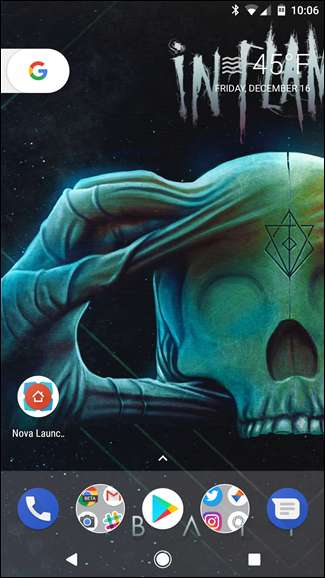
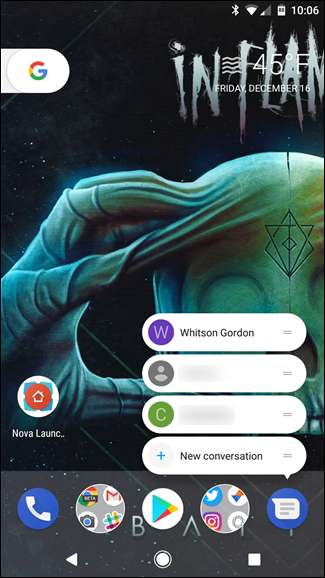
Прежде чем мы перейдем к практическим рекомендациям по этому вопросу, вы должны знать, что здесь необходимо выполнить множество шагов. Таким образом, я создал файл резервной копии Nova - с пустым домашним экраном - который содержит все эти настройки, чтобы вы могли загрузить его, добавить свои значки и пропустить большую часть этих хлопот. Вы можете найти загрузку в последнем разделе этого руководства.
Также стоит отметить, что большинство из этих настроек доступны в бесплатная версия Nova - вы просто не сможете изменить размер значка, для чего требуется Нова Прайм . Хотя все остальное должно быть в порядке.
Идите вперед и откройте настройки Nova - я разберу все по категориям (рабочий стол, ящики приложений и виджетов и т. Д.) И постараюсь сделать инструкции как можно короче и лаконичнее.
Что изменить в настройках рабочего стола
Первый вариант в меню настроек Nova - «Рабочий стол». Прыгайте туда и измените следующее:
- Сетка рабочего стола: Измените это на 5 строк на 4 столбца. Нажмите «Готово».
- Расположение значков: Измените размер на 120%. Установите для метки значение «Сжатый» и измените размер на второй галочкой на полосе. Нажмите кнопку "Назад".
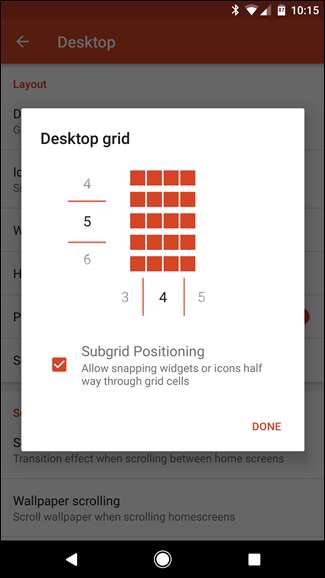

- Ширина заполнения: Установите значение «Среднее».
- Высота заполнения: Установите "Большой".
- Панель постоянного поиска : Включите это.
- Стиль панели поиска: Выберите логотип «G» с белым овалом, затем нажмите «Цвет полосы» и установите белый цвет. Прокрутите вниз и выберите цветную букву «G». Наконец, отметьте поле «Погода» в самом низу, а затем вернитесь из этого меню.
Примечание. Для некоторых пользователей «Погода» здесь не отображается. Вместо этого он скрыт в меню «Лаборатория» Nova - чтобы включить его, нажмите и удерживайте клавишу уменьшения громкости в меню «Настройки Nova». Появится опция Лаборатории, и вы сможете включить Погода.
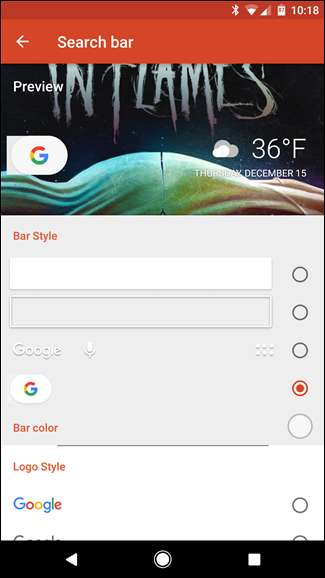
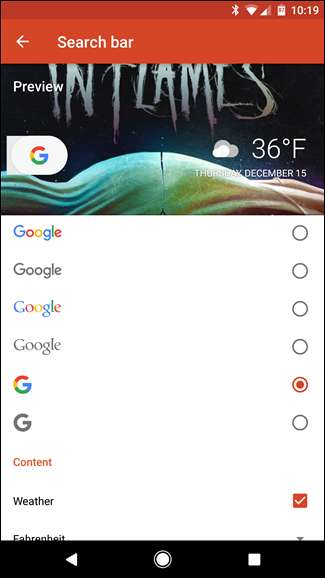
- Эффект прокрутки: Установите "Простой". Нажмите «Готово».
- Индикатор страницы: Установите значение «Нет».
Это все в настройках рабочего стола.
Что изменить в ящиках приложений и виджетов
СВЯЗАННЫЕ С: Пять самых полезных функций Nova Launcher для Android
Как только вы вернетесь из настроек рабочего стола, перейдите в меню ящиков приложений и виджетов и измените это:
- Сетка приложения ящика: Установите 5 строк на 5 столбцов. Нажмите «Готово».
- Расположение значков: Измените размер на 120%. Установите для метки значение «Сжатый» и измените размер на второй галочкой на полосе. Нажмите кнопку "Назад".
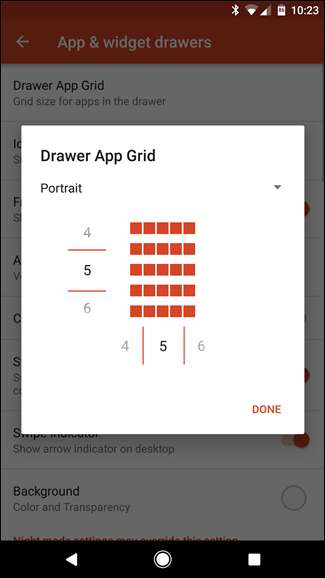

- Часто используемые приложения : Включите это.
- Ящик приложений: Установите значение «Вертикально».
- Фон карты : Поверните это выкл.
- Проведите, чтобы открыть : Включите это.
- Индикатор прокрутки : Включите это.
- Задний план: Сделайте это белым и установите прозрачность на 0%. Нажмите кнопку "Назад".
- Включить быструю полосу прокрутки : Включите это.
- Цвет акцента прокрутки: Нажмите на него и установите цвет бирюзового цвета - это первый вариант в четвертой строке. Нажмите кнопку "Назад".
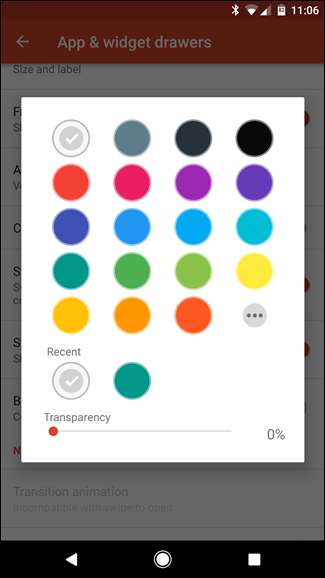
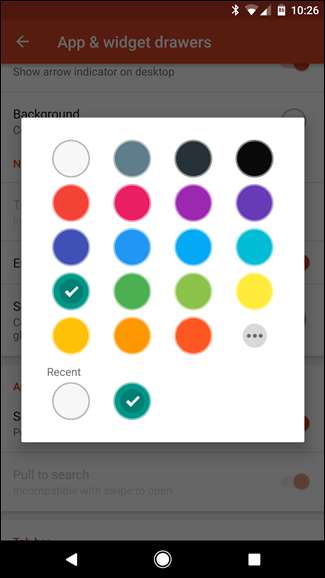
- Включите «Панель поиска».
- Эффект прокрутки: Установите "Простой". Нажмите «Готово».
Теперь нажмите еще раз, чтобы вернуться в корневое меню настроек Nova.
Что изменить в настройках док-станции
Зайдите в настройки Nova «Док». Настройте эти вещи:
- Фон док-станции: Выберите «Прямоугольник» в качестве формы. Измените цвет на белый, затем установите прозрачность на 85%. Включите «Рисовать за панелью навигации», затем вернитесь.
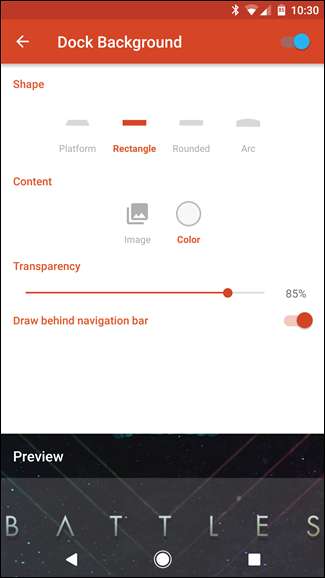
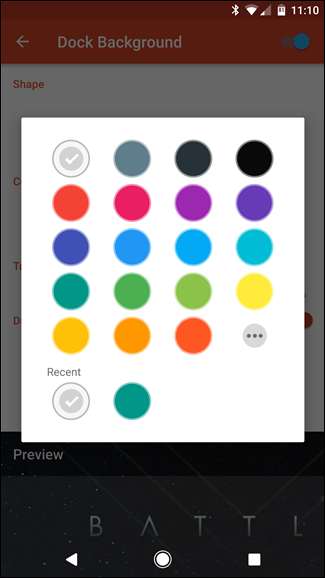
- Иконки док-станции: Установите значение 5.
- Расположение значков: Измените размер на 120%
- Ширина заполнения: Установите значение «Среднее».
- Высота заполнения: Установите значение «Большой».
Нажмите кнопку "Назад", чтобы вернуться в меню настроек Nova. Вы почти закончили!
Что изменить в папках
Коснитесь опции «Папки». Еще несколько вещей:
- Предварительный просмотр папки: Установите значение «Сетка».
- Фон папки: Установите значение «N Preview».
- Задний план: Установите белый цвет с прозрачностью 0%.
- Расположение значков: Измените размер на 120%. Установите для метки значение «Сжатый» и измените размер на второй галочкой на полосе. Нажмите кнопку "Назад".
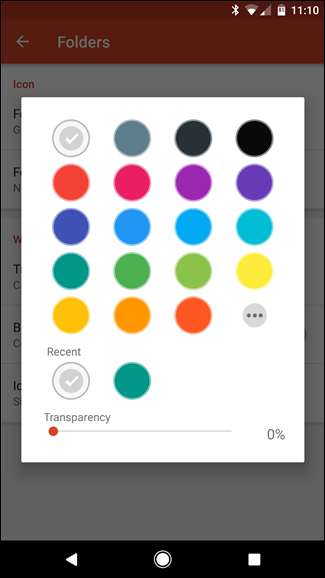
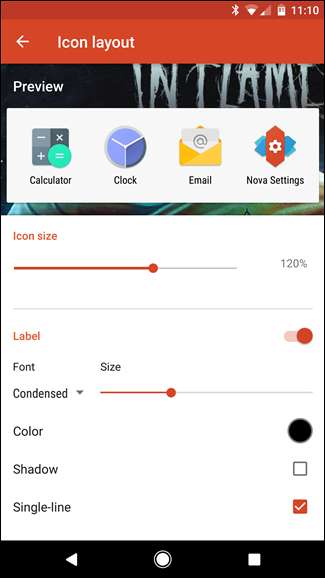
Необязательно: что изменить во внешнем виде и ощущениях
Наконец, если вы хотите завершить внешний вид Pixel, вам нужно изменить набор значков. Для этого вам сначала нужно скачать Pixel Icon Pack из Play Store - там есть тонна на выбор , но этот Кажется, предлагает больше всего иконок. После установки перейдите в меню Nova «Внешний вид».
- Тема значка: Выберите «Pixel Icon Pack».
Загрузите нашу чистую, пиксельную резервную копию Nova
Как я уже сказал в начале, я создал чистую настройку, в которой уже были включены, настроены, переключены или иначе сделанный . Это означает, что вы можете загрузить этот файл резервной копии на свой телефон, зайти в настройки Nova> Настройки резервного копирования и импорта> Восстановить или управлять резервными копиями, выбрать этот файл .novabackup, а затем добавить свои собственные виджеты и значки, чтобы завершить внешний вид. Очень просто.
- Скачать: BackupCleanPixel
Примечание: Вам все равно потребуется установить Pixel Icon Pack из предыдущего шага, если вы хотите установить тему значков.
Настройка Nova Launcher, чтобы она выглядела и выглядела так, как Pixel Launcher, может занять некоторое время, но я думаю, что оно того стоит. Это простой способ вдохнуть новую жизнь в свой телефон, особенно если вы сейчас тоскуете по Pixel.







